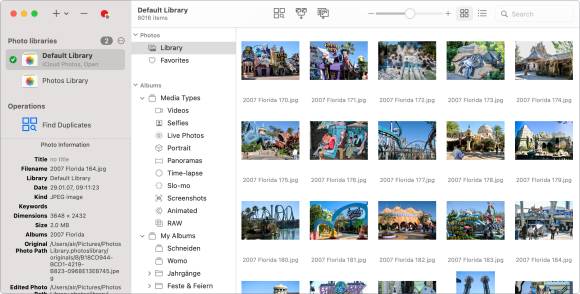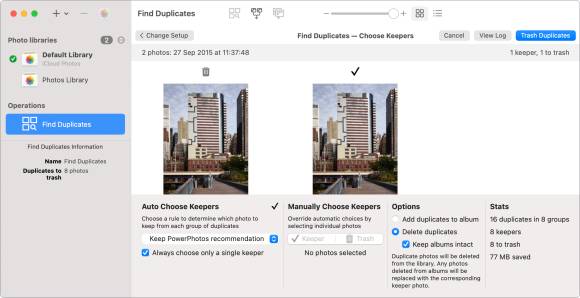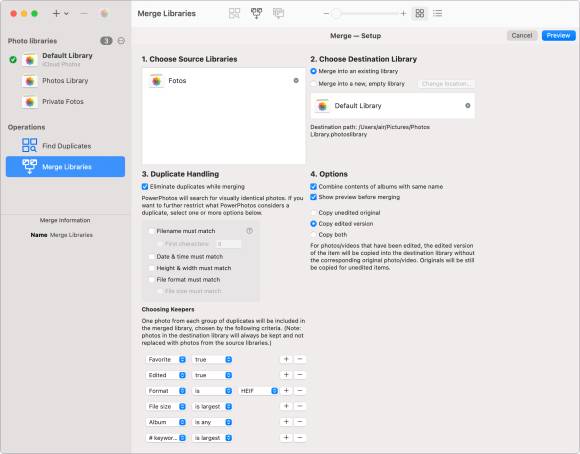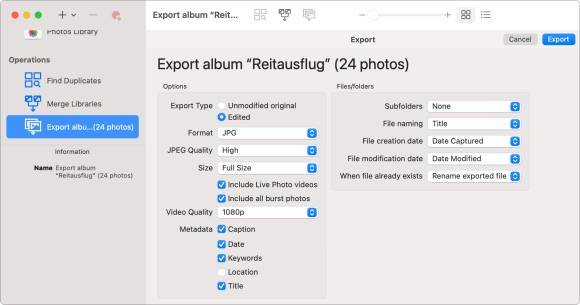Professionell verwaltet
27.03.2023, 08:47 Uhr
Mac-Tipp: PowerPhotos
PowerPhotos stopft jene Lücke, die Apple beim Foto-Management seit Jahren offenlässt.

Richtig lustig wird es ab einigen tausend Bildern
(Quelle: PCtipp.ch)
Für unzählige Anwender ist Apples Fotos die erste Wahl, um die Bilder zu verwalten. Keine andere Software bietet einen so praxisgerechten Funktionsumfang und eine so reibungslose Synchronisierung der Medien zwischen allen Geräten.
Die Schwächen offenbaren sich bei der Verwaltung der Bibliothek, etwa beim gezielten Export von Bildern oder der Möglichkeit, mehrere Bibliotheken unter Beibehaltung der Alben zusammenzuführen.
Für solche und andere Anliegen hat sich in den letzten Jahren PowerPhotos einen Namen gemacht. Es versteht sich als Ergänzung zu Fotos, nicht als Ersatz. Die Software arbeitet direkt mit der Fotos-Bibliothek und zeigt dabei nicht nur die Bilder, sondern auch die Alben und den Rest der Struktur:
Duplikate finden
Wenn in der Fotosammlung das Chaos herrscht, dann gehört das Aufspüren von Duplikaten zu den wichtigsten Funktionen von PowerPhotos. Dazu bietet die Software verfeinerte Kriterien wie Abmessungen oder den eingebetteten Zeitstempel. Zwar bietet Fotos seit macOS 13 ‹Ventura›, iOS 16 und iPadOS 16 eine eigene solche Funktion, indem mögliche Duplikate in einem separaten Bereich abgelegt werden. Doch nach welchen Kriterien das geschieht, bleibt verborgen. Es kann also nie schaden, eine zweite Meinung einzuholen.
Bibliotheken verwalten
Mein persönlicher Grund, warum ich PowerPhotos angeschafft habe, liegt in der Möglichkeit, mehrere Bibliotheken zusammenzufassen – und zwar inklusive aller bestehenden Strukturen wie Ordner und Alben. Als wir unsere Bildersammlung in jene der Junioren einfliessen lassen wollten (quasi als «familiäres Foto-Erbe») wäre das ohne PowerPhotos ein ernsthaftes Problem gewesen.
Zuerst wurde eine Kopie unserer eigenen Bibliothek entschlackt, lies: von allen Bildern befreit, die für die Junioren uninteressant waren. Anschliessend kopierten wir diese bereinigte Bibliothek auf deren Macs und vereinten sie mithilfe von PowerPhotos mit der bestehenden Bibliothek. Dabei wurden knapp 8000 Fotos und einige Videos im Gesamtwert von etwa 160 GB lupenrein übernommen, inklusive der bestehenden Struktur.
Zusätzlich bietet PowerPhotos erweiterte Optionen, um zum Beispiel nur die Originale, die bearbeiteten Kopien oder beide Versionen zu übernehmen.
Bessere Exporte
Und schlussendlich kennt PowerPhotos deutlich mehr Möglichkeiten, um Bilder zu exportieren. Dazu gehören das Format, der Grad der Kompression oder die Metadaten, die ebenfalls exportiert werden sollen – oder eben nicht. So lassen sich etwa GPS-Koordinaten aussperren.
Fazit
Nicht jeder braucht PowerPhotos. Aber wenn Sie nicht nur mit Bildern, sondern mit ganzen Bibliotheken hantieren und oftmals hunderte oder tausende Fotos von den Änderungen betroffen sind, dann wird PowerPhotos zu einer unverzichtbaren Hilfe. Nur die fehlende deutsche Lokalisierung trübt den tadellosen Eindruck ein wenig.
Info: ab macOS 11 ‹Big Sur› oder neuer, Demo und Kauf unter fatcatsoftware.com/powerphotos, Englisch, 29.95 US-Dollar.
Kommentare
Es sind keine Kommentare vorhanden.